Cara Print dari HP Android ke iOS pakai Semua Merk Printer Lengkap! – Dalam era teknologi yang semakin canggih, kemampuan untuk mencetak dokumen langsung dari ponsel pintar sangat memudahkan banyak pengguna. Dalam artikel ini, kita akan membahas cara melakukan cetak dari HP ke printer untuk berbagai merek, mulai dari HP, Canon, Epson, hingga Brother. Untuk lebih jelasnya simak artikel afk.co.id berikut mengenai Print dari HP Android ke iOS pakai Semua Merk Printer Lengkap!

Print dari HP Android dan iOS pakai Semua Merk Printer Lengkap!
Persiapkan Printer dengan Jaringan Wireless
Sebelum kita mulai, pastikan printer yang Anda gunakan mendukung jaringan wireless. Jika printer Anda masih menggunakan kabel, langkah-langkah di bawah mungkin tidak dapat diterapkan. Namun, printer terbaru umumnya dilengkapi fitur wireless untuk memudahkan proses cetak.
Cetak dari HP Android
Untuk mencetak dari HP Android, langkah-langkahnya dapat bervariasi tergantung pada merek printer yang Anda miliki. Di bawah ini, kami akan membahas cara mencetak untuk beberapa merek terkenal seperti HP, Canon, Epson, dan Brother.
HP Printer
- Hubungkan HP dan printer ke jaringan yang sama.
- Instal aplikasi HP Print Service dari Play Store.
- Buka dokumen yang ingin dicetak, pilih Print, lalu pilih HP Print Service Plugin.
- Setel ukuran kertas dan jumlah lembar yang ingin dicetak, lalu tekan ikon Print.
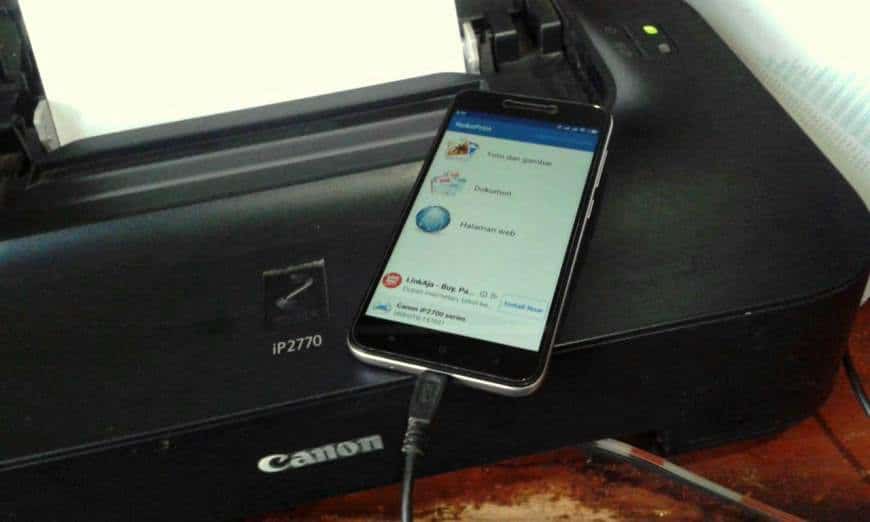
Canon Printer
- Instal aplikasi Canon Print Service dari Play Store.
- Pilih printer Canon Anda.
- Konfigurasikan dokumen sesuai kebutuhan dengan aplikasi Canon.
- Cetak dokumen dengan menekan ikon Print.
Epson Printer
- Instal aplikasi Epson iPrint.
- Pilih fitur Print untuk mencetak tanpa kabel melalui HP.
- Pastikan HP dan printer terhubung ke jaringan yang sama.
- Cetak dokumen dan dapatkan hasil scan langsung ke HP.
Brother Printer
- Unduh aplikasi Brother iPrint&Scan dari Play Store.
- Pilih menu Print di menu utama aplikasi.
- Pilih dokumen dan sesuaikan pengaturan.
- Tekan ikon Print untuk mencetak dokumen.

Cara Print dengan iOS
Untuk pengguna iPhone, Apple menyediakan fitur khusus bernama AirPrint. Dengan AirPrint, Anda dapat mencetak dokumen secara langsung tanpa memerlukan aplikasi printer tambahan.
- Buka dokumen yang ingin dicetak.
- Tekan tombol Share, lalu pilih ikon Print.
- Pilih printer yang tersedia dan selesai!
Kesimpulan
Dengan mengikuti panduan ini, Anda sekarang dapat mencetak dokumen dari HP ke berbagai merek printer tanpa ribet. Pastikan ponsel dan printer terhubung ke jaringan yang sama dan sesuaikan aplikasi dengan merek printer yang Anda gunakan. Semoga panduan ini membantu Anda memanfaatkan teknologi secara maksimal!
Demikian penjelasan mengenai Cara Print dari HP Android dan iOS pakai Semua Merk Printer Lengkap!, semoga dapat bermanfaat dan menambah wawasan.